
Giáo trình hình thành mô hình hoạt động của web search engine và tìm kiếm thông tin trên web p2
lượt xem 9
download
 Download
Vui lòng tải xuống để xem tài liệu đầy đủ
Download
Vui lòng tải xuống để xem tài liệu đầy đủ
Tùy chọn “Use DNS to route to each address space on this connector”: cho phép ta sử dụng DNS để định tuyến các Mail gởi ra ngoài thông qua SMTP connector. Tùy chọn “Forward all mail through this connector to the following smart host” cho phép chỉ định máy chủ mail gateway để phân phối thư ra ngoài cho Mail nội bộ, nếu ta chỉ định địa chỉ IP thì phải chỉ định theo cú pháp [192.168.114.201], giá trị này sẽ override lên địa chỉ smart host được chỉ định trong Delivery tab của SMTP virtual server properties. Local bridgeheads:...
Bình luận(0) Đăng nhập để gửi bình luận!
Nội dung Text: Giáo trình hình thành mô hình hoạt động của web search engine và tìm kiếm thông tin trên web p2
- Tài liệu hướng dẫn giảng dạy Tùy chọn “Use DNS to route to each address space on this connector”: cho phép ta sử dụng - DNS để định tuyến các Mail gởi ra ngoài thông qua SMTP connector. Tùy chọn “Forward all mail through this connector to the following smart host” cho phép chỉ - định máy chủ mail gateway để phân phối thư ra ngoài cho Mail nội bộ, nếu ta chỉ định địa chỉ IP thì phải chỉ định theo cú pháp [192.168.114.201], giá trị này sẽ override lên địa chỉ smart host được chỉ định trong Delivery tab của SMTP virtual server properties. Local bridgeheads: Chỉ định SMTP virtual server từ các routing group. - Tùy chọn “Do not allow public folder referrals” không cho chuyển public folder qua connector. - Hình 4.31: Tạo conector cho routing group. VII.4. Microsoft Outlook Web Access. Outlook Web Access (OWA) cung cấp cho người dùng sử dụng mail qua trình duyệt Web. OWA hỗ trợ e-mail, calendar, contact management, server-side rules, spell checking, junk mail processing,… VII.4.1 Kiến trúc của OWA. - Một số thành phần của OWA và các phương thức giao tiếp giữa Browser và Exchange. Web Browser gởi yêu cầu HTTP request hoặc HTTPS request đến Server thông qua URL (ví - dụ: http://server/exchange). HTTP request sẽ được chuyển đến IIS server được chỉ định trong địa chỉ URL. IIS Server sẽ - chuyển yêu cầu đến bộ xử lý davex.dll sẽ nhận và xử lý các incoming request cho Exchange Application được đăng ký trên IIS, tiếp theo davex.dll dịch các request và liên hệ với bộ lưu trữ dữ liệu (Store) thông qua kênh giao tiếp (interprocess communication channel) epoxy đến HTTP epoxy stub. Vì bộ giao tiếp trong (interprocess communication) sử dụng bộ nhớ chung (share memory) nên epoxy chỉ có thể hoạt động khi cả hai IIS và Store processes hoạt động trên cùng một máy. Mỗi giao thức có riêng một epoxy stub chạy trong Store process. HTTP epoxy stub lấy dữ liệu cần thiết từ bộ lưu trữ Store (exoledb.dll). OWA có thể sử dụng ExIFS nếu như nó muốn truy xuất thông tin từ file dữ liệu (streaming file). - ExIFS có thể gởi dữ liệu trực tiếp đến Browser. OWA gởi dữ liệu theo định dạng HTML về cho Web Browser qua giao thức HTTP. - Trang 456/555 Học phần 3 - Quản trị mạng Microsoft Windows
- Tài liệu hướng dẫn giảng dạy Hình 4.32: Kiến trúc của OWA. VII.4.2 Thư mục lưu trữ và Virtual Directory của OWA. Danh sách các thư mục của OWA được lưu trữ tại \Program Files\ Exchsrvr\Exchweb\ Tên thư mục Chức năng Exchsrvr\Bin Chứa các tập tin thực thi bên sever-side và các DLL để định các default template cho HTML form. Exchsrvr\Exchweb\Bin Exwform.dll-handles hiệu chỉnh định dạng xử lý. Exchsrvr\Exchweb\Controls Lưu trữ các tập tin có định dạng .css (cascading style sheets), html file, client Jscript libraries. Ví dụ: OWA sử dụng calendarprint.css để xem calendar. Exchsrvr\Exchweb\Img OWA image files. Exchsrvr\exchweb\help Chứa các tập tin trợ giúp của OWA. Exchsrvr\exchweb\views Chứa các XSL style sheet files được sử dụng để xây dựng OWA folder views. VII.4.3 Quản trị OWA. Exchange Application tự động được thêm vào to the IIS default Web site hỗ trợ OWA để hỗ trợ Web mail cho người dùng (tham khảo Hình 4.29). Một số Virtual Directory của Exchange Server: - Exchange: Là Virtual Directory để cho phép Browser truy xuất đến mailboxe của người dùng. - Exadmin: là thư mục gốc lưu trữ các ASP file hỗ trợ cơ chế quản lý quá trình hoạt động của - Exchange Server. Public: là thư mục gốc để cho phép Browser truy xuất tới public folder. - Exchweb: lưu trữ đoạn mã của Exchange application. - OMA và Microsoft-Server-Active-Sync hỗ trợ cho Exchange Mobile Services. - Trang 457/555 Học phần 3 - Quản trị mạng Microsoft Windows
- Tài liệu hướng dẫn giảng dạy Hình 4.33: Exchange Web. VII.4.4 Sử dụng OWA. Để sử dụng OWA ta phải truy xuất vào đường dẫn URL: http://IIS-Server/exchange. Nhập Username và mật khẩu đăng nhập cho mailbox. Hình 4.34: Đăng nhập vào OWA. Chọn OK sau đó sẽ hiểu thị giao diện Web của OWA. Trang 458/555 Học phần 3 - Quản trị mạng Microsoft Windows
- Tài liệu hướng dẫn giảng dạy Hình 4.35: Giao diện sử dụng OWA cho mailbox. Truy cập Public folders của OWA: từ giao diện OWA của mailbox ta chọn thư mục Public Folders Public Folders chứa danh sách các tài nguyên dùng chung cho phép mọi người dùng có thể truy - cập và sử dụng. Thông qua Public Folder này cho phép các user cũng có thể chia sẻ tài nguyên của mình bằng - cách gởi dữ liệu qua phương thức post. Hình 4.36: Truy cập Public Folders. Post một E-mail vào Public Folders: Từ giao diện Public Folders ta chọn biểu tượng New, sau đó ta nhập chủ đề cần Post, chọn nút Attachments để thêm tài nguyên đính kèm, tiếp theo ta nhấp chuột vào biểu tượng Post. Trang 459/555 Học phần 3 - Quản trị mạng Microsoft Windows
- Tài liệu hướng dẫn giảng dạy Hình 4.37: Post tài nguyên vào Public Folders. VII.5. Thiết lập một số luật phân phối message. VII.5.1 Thiết lập bộ lọc thư. Mục đích của việc thiết lập bộ lọc thư là giới hạn việc gởi nhận thư một số người dùng và kết nối. để thiết lập bộ lọc nhấp đôi chuột vào thư mục Global settings, sau đó nhấp chuột phải vào Message Delivery, Hình 4.38: Message delivery. Connection Filtering: - Ngăn một số kết nối dịch vụ dựa vào tên miền của nhà cung cấp dịch vụ (tham khảo hình 4.37). - Cho phép hoặc cấm host truy xuất vào Mail Server thông qua tùy chọn Global Accept and Deny - List Configuration. Trang 460/555 Học phần 3 - Quản trị mạng Microsoft Windows
- Tài liệu hướng dẫn giảng dạy Hình 4.39: Thiết lậpluật cho connection. Recipient Filtering: Cấm một số người dùng gởi vào một đia chỉ nào đó được mô tả trong - textbox Recipients(tham khảo Hình 4.38) Hình 4.40: Giới hạn địa chỉ người nhận. Sender Filtering: Cấm một số người dùng gởi tới địa chỉ mail nào đó được mô tả trong textbox - Senders. Archive filrered messages: Lưu trữ các filter message. - Filter messages with blank sender: Lọc message mà không chứa địa chỉ người gởi. - Drop connection if address matches filter: Hủy kết nối khi message thỏa bộ lọc. - Accept messages without notifying sender of filtering: Lọc message mà không cần thông báo - đến người gởi. Trang 461/555 Học phần 3 - Quản trị mạng Microsoft Windows
- Tài liệu hướng dẫn giảng dạy Hình 4.41: Giới hạn người gởi. VII.5.2 Sử dụng mail thông qua điện thoại di động. Exchange tích hợp Mobie services để cho phép người dùng có thể dùng phương tiện di động để check mail (tham khảo Hình 4.40 ) Exchange ActiveAsync: Cho phép một số cơ chế đồng bộ khi sử dụng thiết bị mobie để truy xuất - Exchange server. Outlook Mobie Access: Cho phép thiết bị di động truy cập mail thông qua Web sử dụng Outlook - Mobie Access (OMA), các thiết bị di động có thể truy xuất Mail thông qua địa chỉ http://mailhost/OMA. Hình 4.42: Mobie services. VII.5.3 Relay mail. Relay mail là kỹ thuật chấp nhận xử lý Mail cho một host/subnet/domain nào đó gởi Mail vào SMTP Virtual Server nội bộ, sở dĩ SMTP Virtual Server định nghĩa relay mail để phòng chống những sparm mail không cần thiết từ bên ngoài gởi đến Mail Server nội bộ. một số bước cấu hình relay mail. Nhấp chuột phải vào Default SMTP Virtual Server chọn thuộc tính Properties. Trang 462/555 Học phần 3 - Quản trị mạng Microsoft Windows
- Tài liệu hướng dẫn giảng dạy Hình 4.43: Cấu hình relay mail cho SMTP Server. Chọn Access Tab, chọn tiếp nút Relay… xuất hiện hộp thoại Relay Restrictions, một số tùy chọn của hộp thoại. Only the list below: Chỉ cho phép relay cho các host, subnet, domain được mô tả trong textbox - Computers. All accept the list below: Cho phép relay cho tất cả các host khác ngoại trừ các host. Subnet, - domain. Hình 4.44: Chỉ định relay mai. Ta sẽ chọn tùy chọn “Only the list below”, sau đó chỉ định các host/subnet/domain cho phép relay. Single computer: Relay cho host. - Group of computers: Relay cho subnet. - Domain: Relay cho domain. - Trang 463/555 Học phần 3 - Quản trị mạng Microsoft Windows
- Tài liệu hướng dẫn giảng dạy Hình 4.45: Chỉ định Relay cho subnet nội bộ. Chọn nút OK để hoàn tất quá trình VII.5.4 Chỉ định smart host. Khi SMTP Server nhận thư nó sẽ kiểm tra xem địa chỉ của người nhận là địa chỉ thuộc domain trong hay domain ngoài, nếu địa chỉ người nhận nằm ngoài domain nội bộ thì SMTP sẽ phân phối đến smart host hoặc chuyển thư trực tiếp đến Mail Server quản lý Mail của người nhận dựa vào MX record thông qua DNS Server. Ta lưu ý rằng trong Exchange Server có cung cấp cơ chế chuyển Mail ra ngoài qua connectors trong routing group, nếu cả hai thông tin connector và smart host được cấu hình thì Mail Server sẽ ưu tiên chuyển Mail đến connector xử lý. Đôi khi thao tác chỉ định smart host cho mail cũng có thể được gọi thao tác chỉ định Mail Gateway. Các bước chỉ định smart host: Nhấp chuột phải vào Default SMTP Virtual Server chọn thuộc tính Properties. Chọn Delivery Tab, sau đó chọn nút Advanced… xuất hiện hộp thoại Advanced Delivery. Hình 4.46: Chỉ định smart host cho Mail Server. Ta chỉ định địa chỉ Smart host cho Mail Server trong textbox smart host, sau đó chọn nút OK để hoàn tất quá trình. Trang 464/555 Học phần 3 - Quản trị mạng Microsoft Windows
- Tài liệu hướng dẫn giảng dạy VII.5.5 Định kích thước của message. Mặc định SMTP không giới hạn kích thước của message khi gởi ra ngoài, việc giới hạn kích thước của mỗi message giúp cho Mail Server không quá tải khi xử lý, cũng như quá tải trong quá trình phân phối. Để chỉ định kích thước tối đa được phép gởi ra ngoài mạng ta thực hiện các thao tác sau: Nhấp chuột phải vào Default SMTP Virtual Server chọn thuộc tính Properties. Chọn Message Tab, sau đó ta Check vào mục chọn “Limit message size to (KB):” để chỉ định kích thước của message. Hình 4.47: Giới hạn kích thước của sending message. Chọn nút OK để hoàn tất quá trình. VII.6. Public Folder. Public folders là thư mục chứa các thông tin dùng chung. Thông tin này thường là các E-mail có chứa các multimedia clips, text documents, spreadsheets... Người dùng có thể sử dụng chương trình Outlook 2000, Internet mail clients, newsreaders, và Web browsers, để truy xuất Public Folder này. VII.6.1 Các thành phần trong Public Folders. Public Folder cung cấp hai thành phần chính: Public folder hierarchy và public folder content (Tham khảo hình 4.43). Public folder hierarchy lưu trữ các Folder theo dạng cây thư mục. Public Folder Content lưu trữ nội dung của thư mục bao gồm messages, attachment, contact object, document. Trang 465/555 Học phần 3 - Quản trị mạng Microsoft Windows
- Tài liệu hướng dẫn giảng dạy Hình 4.48: Các thành phần của Public Folder. Người dùng có thể sử dụng địa chỉ URL http://mail_host/Public để truy xuất vào Public Folder, mặc định hệ thống có cung cấp sẵn thư mục Internet Newsgroups trong Public Folder. Mọi người dùng có thể gởi (Post) thông tin của mình lên Public Folder. VII.6.2 Quản lý Public Folder. Tạo mới Public Folder : Chọn Folders từ Exchange System Manager, Nhấp chuột phải vào thư mục Public Folders - chọn New, chọn Public Folder… Chỉ định Folder Name và Public Folder description. - Hình 4.49: Tạo Public Folder. Quản lý thuộc tính của Public Folder Thông qua việc quản lý thuộc tính của Public Folder ta có thể chỉ định giới hạn lưu trữ, đồng bộ dữ liệu (replicate), cung cấp quyền truy xuất cho người dùng truy xuất Public Folder,…Để truy xuất thuộc tính của Public Folder ta nhấp chuột phải vào tên thư mục chọn Properties. General Tab: Mô tả thông tin chung về Public Folder. - Replication Tab: Chỉ định một số thông tin giúp Public Folder nhân bản dữ liệu lưu trữ trong một - số storage group. Replication content to these Public stores: Chỉ định bộ lưu trữ cho Public Folder. - Trang 466/555 Học phần 3 - Quản trị mạng Microsoft Windows

CÓ THỂ BẠN MUỐN DOWNLOAD
-

Quá trình hình thành giáo trình hướng dẫn cắt ghép chỉnh sửa hình ảnh p2
 4 p |
4 p |  87
|
87
|  17
17
-
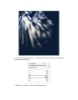
Quá trình hình thành giáo trình hướng dẫn cắt ghép chỉnh sửa hình ảnh p8
 11 p |
11 p |  61
|
61
|  16
16
-
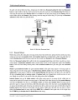
Giáo trình hình thành mô hình hoạt động của web search engine và tìm kiếm thông tin trên web p4
 11 p |
11 p |  99
|
99
|  12
12
-

Giáo trình hình thành mô hình hoạt động của web search engine và tìm kiếm thông tin trên web p9
 11 p |
11 p |  110
|
110
|  11
11
-
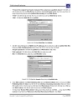
Giáo trình hình thành mô hình hoạt động của web search engine và tìm kiếm thông tin trên web p6
 11 p |
11 p |  98
|
98
|  10
10
-

Giáo trình hình thành mô hình hoạt động của web search engine và tìm kiếm thông tin trên web p7
 11 p |
11 p |  88
|
88
|  10
10
-
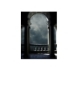
Quá trình hình thành giáo trình hướng dẫn tạo ra một hiệu ứng ánh sáng từ phong cách glowing p7
 13 p |
13 p |  86
|
86
|  9
9
-
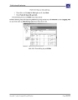
Giáo trình hình thành mô hình hoạt động của web search engine và tìm kiếm thông tin trên web p8
 11 p |
11 p |  80
|
80
|  9
9
-

Giáo trình hình thành mô hình hoạt động của web search engine và tìm kiếm thông tin trên web p3
 11 p |
11 p |  94
|
94
|  8
8
-
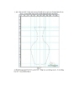
Quá trình hình thành giáo trình ghép ảnh trong wedding design theo phong cách classic p8
 16 p |
16 p |  53
|
53
|  7
7
-

Quá trình hình thành giáo trình hướng dẫn tạo ảnh biếm hoạ bằng Transform Wrap trong kỹ thuật ghép ảnh p2
 7 p |
7 p |  63
|
63
|  7
7
-
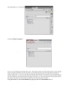
quá trình hình thành giáo trình sử dụng classic tween làm trò bập bênh trong photoshop p8
 5 p |
5 p |  50
|
50
|  7
7
-
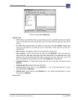
Giáo trình hình thành mô hình hoạt động của web search engine và tìm kiếm thông tin trên web p10
 11 p |
11 p |  75
|
75
|  7
7
-
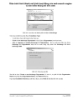
Giáo trình hình thành mô hình hoạt động của web search engine và tìm kiếm thông tin trên web p1
 11 p |
11 p |  89
|
89
|  7
7
-

Giáo trình hình thành mô hình hoạt động của web search engine và tìm kiếm thông tin trên web p5
 11 p |
11 p |  89
|
89
|  7
7
-

Quá trình hình thành giáo trình ghép ảnh trong wedding design theo phong cách classic p6
 7 p |
7 p |  55
|
55
|  7
7
-

Bài giảng Lập trình mạng: Chapter 1 - Nguyễn Thị Thanh Vân
 59 p |
59 p |  80
|
80
|  6
6
Chịu trách nhiệm nội dung:
Nguyễn Công Hà - Giám đốc Công ty TNHH TÀI LIỆU TRỰC TUYẾN VI NA
LIÊN HỆ
Địa chỉ: P402, 54A Nơ Trang Long, Phường 14, Q.Bình Thạnh, TP.HCM
Hotline: 093 303 0098
Email: support@tailieu.vn








